这篇文章主要讲解了“win7系统下怎么调节显示屏亮度”,文中的讲解内容简单清晰,易于学习与理解,下面请大家跟着小编的思路慢慢深入,一起来研究和学习“win7系统下怎么调节显示屏亮度”吧!
操作方法:
1,首先,右键点击“开始菜单”,选择“控制面板”,接着选择窗口中的“外观和个性”。如图下所示;
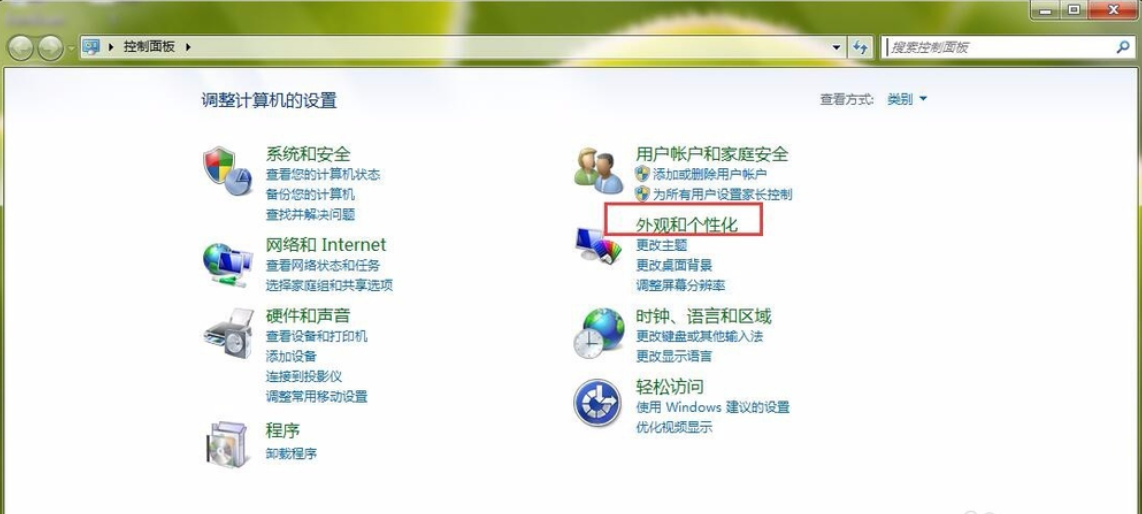
2,然后选择“调整亮度”选项,接着在打开的窗口中选择“调整亮度”。如图下所示;
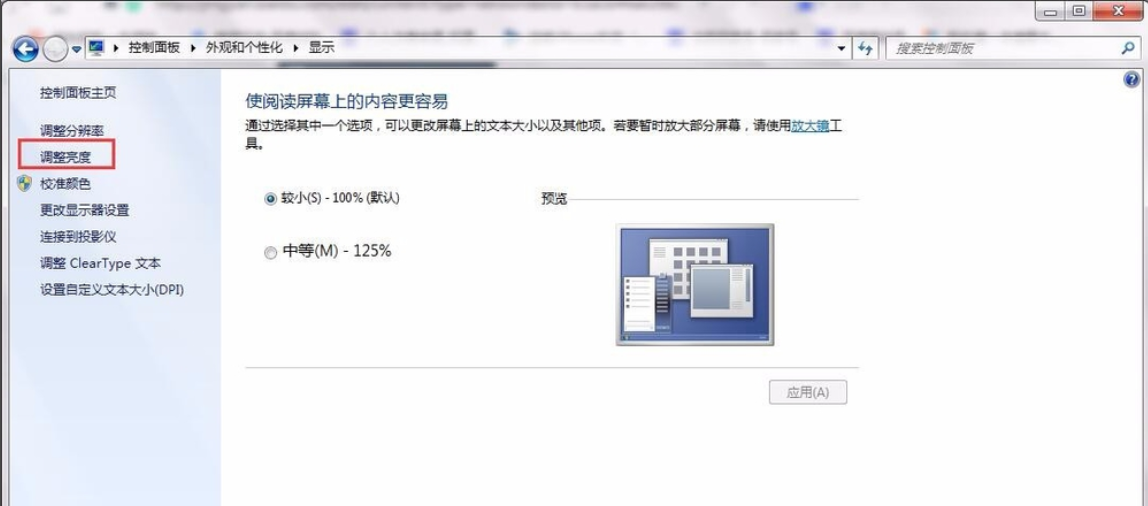
3,最后在页面的下方有一个屏幕亮度的滑动工具条,拖动就可以进行屏幕亮度的更改了
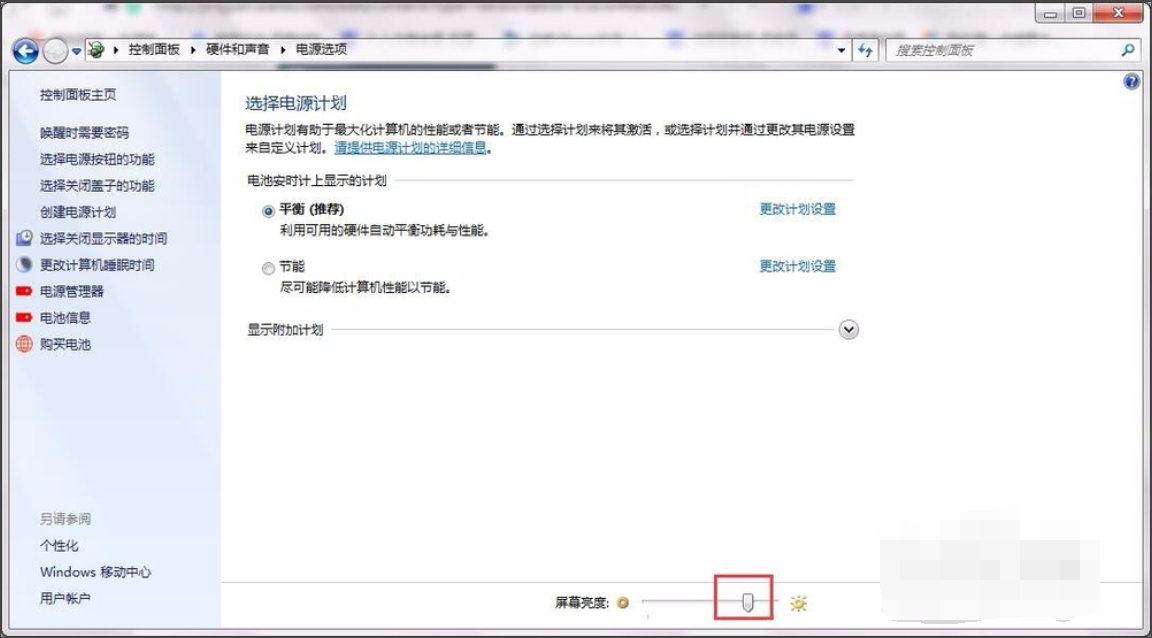
方法二
1,右键鼠标点击桌面空白处,选项“个性化”选项。如图下所示;
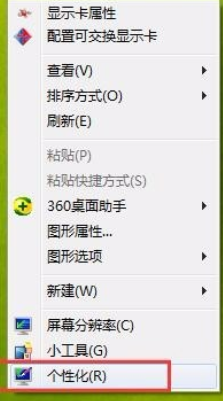
2,进入个性化页面后,点击左侧“显示”选项。如图下所示;
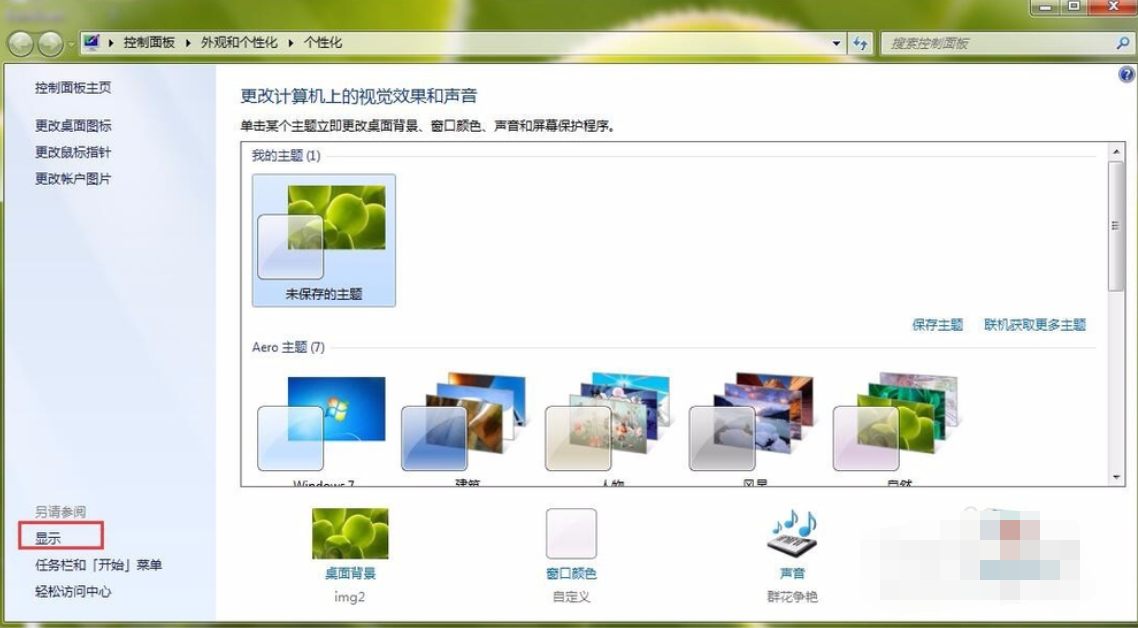
感谢各位的阅读,以上就是“win7系统下怎么调节显示屏亮度”的内容了,经过本文的学习后,相信大家对win7系统下怎么调节显示屏亮度这一问题有了更深刻的体会,具体使用情况还需要大家实践验证。这里是亿速云,小编将为大家推送更多相关知识点的文章,欢迎关注!
免责声明:本站发布的内容(图片、视频和文字)以原创、转载和分享为主,文章观点不代表本网站立场,如果涉及侵权请联系站长邮箱:is@yisu.com进行举报,并提供相关证据,一经查实,将立刻删除涉嫌侵权内容。